سنرى اليوم كيفية تحديث Google Chrome إلى أحدث إصدار باستخدام هذا البرنامج التعليمي خطوة بخطوة والذي لن يكون لديك أي شك فيه. بالإضافة إلى ذلك ، نريد أن نخبرك عن سبب أهمية أن تقرر تحديث إصدار متصفح الويب الخاص بك.
من المهم حقًا أن تحافظ على تحديث Chrome. ليس فقط بسبب الميزات الجديدة التي يمكن إضافتها في كل إصدار. ولكن أيضًا نظرًا لتحسين التفاصيل المختلفة التي يمكن أن تجعل متصفحك يعمل بشكل أكثر سلاسة وكفاءة.
لكن أحد أهم الأشياء بلا شك: الأمن. مع إصدار تحديثات جديدة ، تم تحسين أمان جميع التطبيقات ، وليس فقط Chrome. لهذا السبب ، نوصي دائمًا ، عند ظهور تحديث جديد لأحد التطبيقات ، أن تقوم بتحديثه لأنه مهم للغاية ، خاصة إذا كنت تستخدم الإنترنت كثيرًا.
لذلك ، يمكنك أن تتخيل أن Chrome هو متصفح ويب نستخدمه باستمرار لزيارة مواقع ويب مختلفة ، كما أنه يسمح لنا بتحويل صفحة ويب إلى تنسيق PDF. ربما يكون التطبيق هو الذي سنحتاج دائمًا إلى تحديثه. لهذا السبب سنرى برنامجًا تعليميًا بسيطًا حتى تتمكن من التعلم بسرعة وخاصة في بضع خطوات حول كيفية تحديث Google Chrome بسهولة.
في هذا البرنامج التعليمي ، ستتعلم كيفية القيام بذلك على كل من أجهزة الكمبيوتر التي تعمل بنظام Windows وأجهزة Android. العملية بسيطة للغاية ولن تستغرق أكثر من بضع دقائق ، تمامًا مثل تحديث Google Chromecast ، يمكنك تحديث متصفحك المفضل وبالتالي تصفح الإنترنت بأكبر قدر ممكن من الأمان.
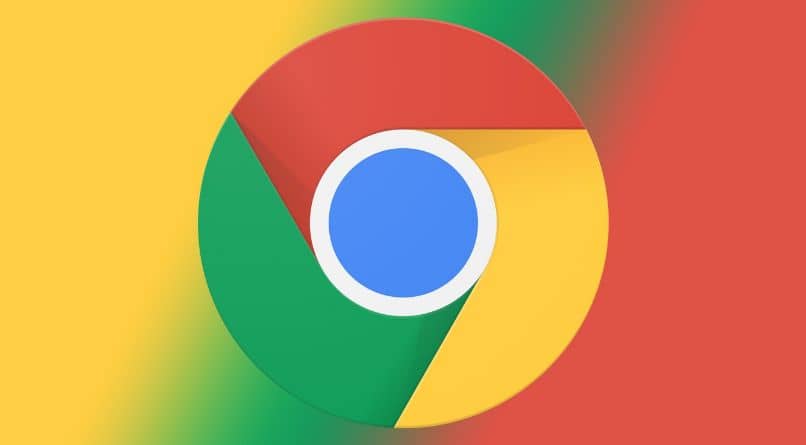
كيفية تحديث Chrome على Windows
عادةً ما تحدث تحديثات Chrome في الخلفية بمجرد إغلاق المتصفح ، وعند إعادة فتحه ، يجب أن يكون الإصدار الجديد مثبتًا بالفعل ويعمل. يتم ذلك تلقائيًا وليس عليك القيام بأي شيء آخر. رغم أنه في بعض الأحيان يمكن أن يفشل.
- في هذه الحالة ، سيتعين عليك الانتقال إلى Chrome. ثم انتقل إلى القائمة الموجودة في الزاوية اليمنى وانقر على ” المزيد “.
- ثم يمكنك معرفة ما إذا كانت هناك أية تحديثات معلقة. هنا سيتم تمييزهم بثلاثة ألوان: الأخضر يعني أن التحديث كان متاحًا منذ أقل من يومين ، والبرتقالي يعني أنه تم نشره لمدة 4 أيام ، والأحمر يعني أن التحديث كان متاحًا منذ أسبوع.
- في حال كان لديك تحديث معلق. الشيء الوحيد الذي عليك القيام به هو النقر على النقاط الثلاث في الجزء العلوي الأيمن ، يتم عرض قائمة منبثقة وسيتعين عليك النقر فوق ” تحديث Google Chrome “. بعد ذلك ، فقط أعد تشغيل المتصفح.

كيفية تحديث Chrome على Android
في حالة أجهزة Android ، تكون العملية بسيطة للغاية. يمكنك تحديث Chrome من متجر Play نفسه.
- كل ما عليك فعله هو الذهاب إلى Play Store ثم في الزاوية اليسرى العليا ، سيتعين عليك النقر فوق الأشرطة الأفقية الثلاثة لفتح قائمة جديدة.
- هنا يجب عليك الانتقال إلى ” تطبيقاتي وألعابي ” ثم في ” التحديثات ” ، سيتعين عليك البحث عن Google Chrome. إذا رأيت خيار “التحديث” ، فهذا يعني أن لديك تحديثات معلقة.
- في حالة عدم رغبتك في القيام بذلك من متجر Play. شيء آخر يمكنك القيام به هو مجرد فتح Chrome. ثم انتقل إلى النقاط الثلاث الموجودة في الجزء العلوي الأيمن وعندما يتم عرض القائمة الجديدة ، ستبحث عن خيار ” تحديث Chrome “.
كما ترى ، من السهل جدًا التعلم في بضع خطوات فقط. كيفية تحديث الكروم إلى أحدث إصدار متوفر حاليًا. إذا كانت لديك أي أسئلة . فتذكر أنه يمكنك ترك تعليق لنا أدناه وسنكون سعداء بمساعدتك.
من ناحية أخرى ، كمستخدم Android أيضًا . قد تكون مهتمًا بتنشيط التصميم السري الجديد لـ Chrome Duet ، وهو إجراء لتحسين مظهر التطبيق.